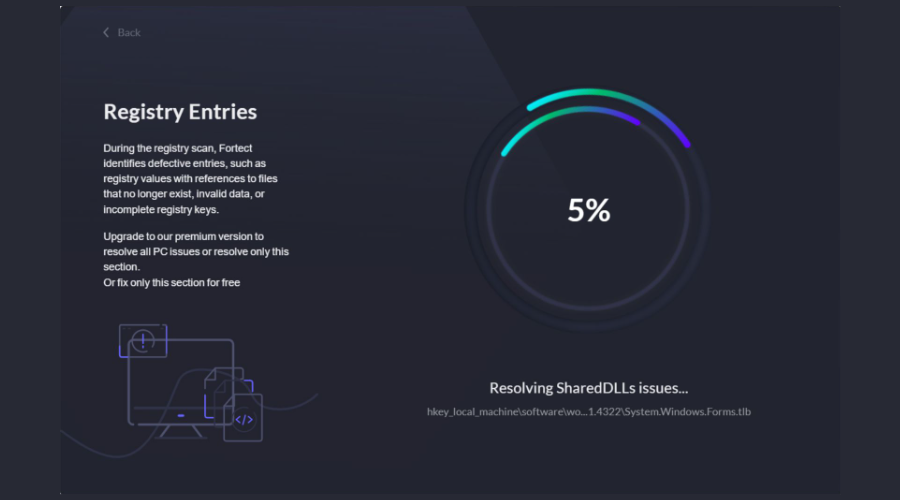如果您收到错误模块名称 KernelBase.dll 的错误,则可能表示管理各种系统功能的基本 Windows 文件存在问题。此错误可能表明您的操作系统或当前软件存在问题。
因此,在本指南中,我们将带您了解一些可能的原因和我们推荐的解决方案。
为什么我会收到错误模块名称内核.dll错误?
- 损坏或丢失的系统文件 – 内核数据库.dll文件是 Windows 用来加载和运行程序的关键系统文件。如果此文件已损坏或丢失,则可能导致错误模块名称内核数据库.dll错误。
- 硬件故障 – 如果计算机的硬件出现故障,可能会出现程序加载和操作问题。
- 不兼容的软件 – 在某些情况下,如果您最近安装了新程序或游戏,它可能与您的计算机不兼容并导致错误。
- 帐户损坏 – 如果您操作的用户帐户已损坏,您可能会遇到错误。
如何修复错误模块名称内核Base dll?
在进一步排除故障之前,我们建议使用以下解决方法:
- 卸载最近的应用程序,因为新安装的软件可能与您的计算机不兼容并触发错误。
- 更换任何有故障的硬件组件。
- 验证您的计算机是否满足程序或游戏的最低系统要求。
但是,在解决方法之后,如果问题仍然存在,则应继续执行更详细的解决方案。
1. 使用专用工具
一些专用工具可以在出现错误或缺少 DLL 时修复或替换 DLL。我们推荐此解决方案,因为对于Microsoft本机文件(如 KernelBase.dll),它提供了 100% 的修复。
2. 注册.dll
- 按 + 打开“运行”对话框。WindowsR
- 键入 cmd 并按 + + 打开提升的命令提示符。CtrlShiftEnter
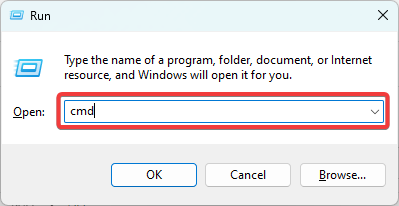
- 键入下面的脚本并点击 .Enter
regsvr32 KERNELBASE.dll

- 重新启动设备并确认它是否修复了错误模块名称 kernelbase.dll。
3.恢复损坏的文件
- 按 + 打开“运行”对话框。WindowsR
- 键入 cmd 并按 + + 打开提升的命令提示符。CtrlShiftEnter
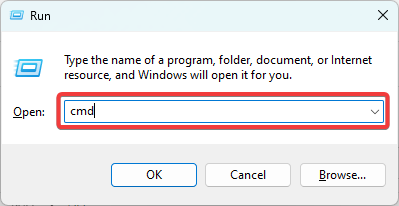
- 键入下面的脚本并点击 .Enter
sfc /scannow

- 您也可以通过输入下面的脚本并点击 来运行运行状况检查。Enter
dism /online /cleanup-image /restorehealth

- 最后,验证它是否修复了错误。
4. 创建一个新的用户帐户
- 按 + 打开“设置”应用。WindowsI
- 在左侧窗格中,单击“帐户”,然后选择右侧的“其他用户”。
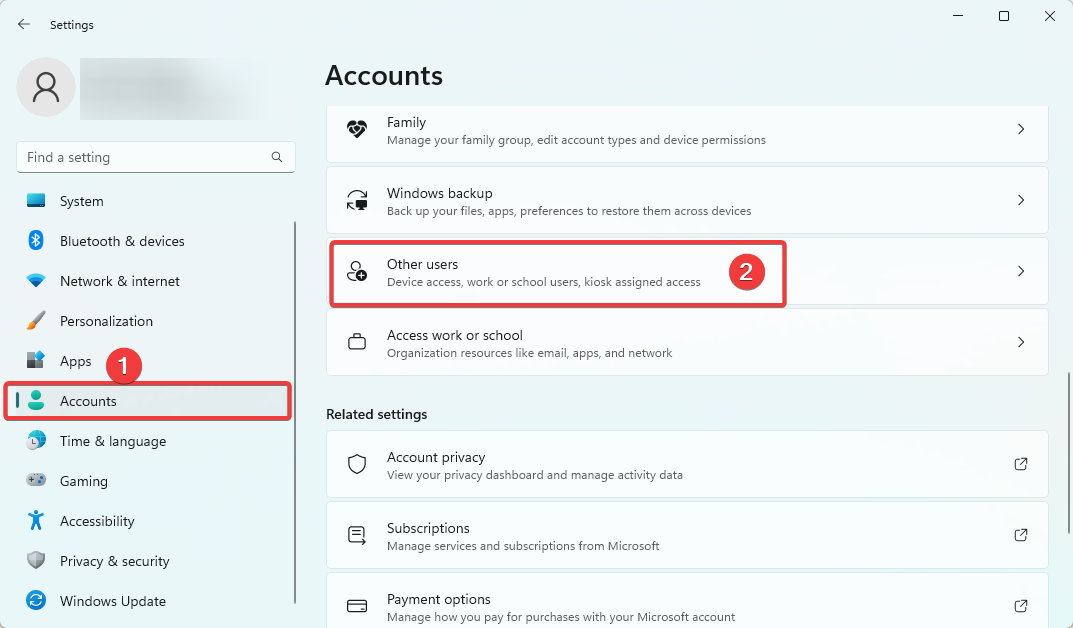
- 单击添加帐户按钮。
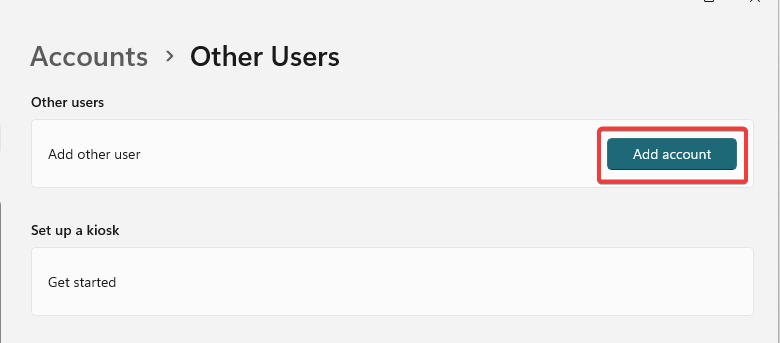
- 选择“我没有此人的登录信息”,然后在下一页上选择“添加没有Microsoft帐户的用户”。
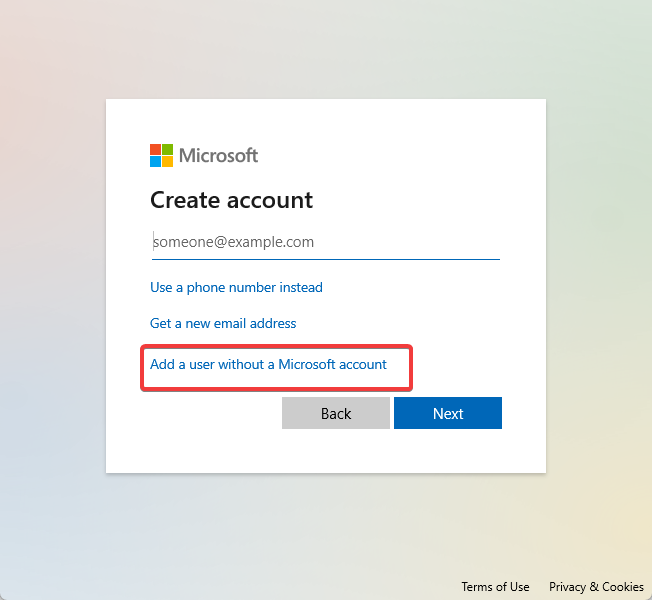
- 填写表格并点击下一步。
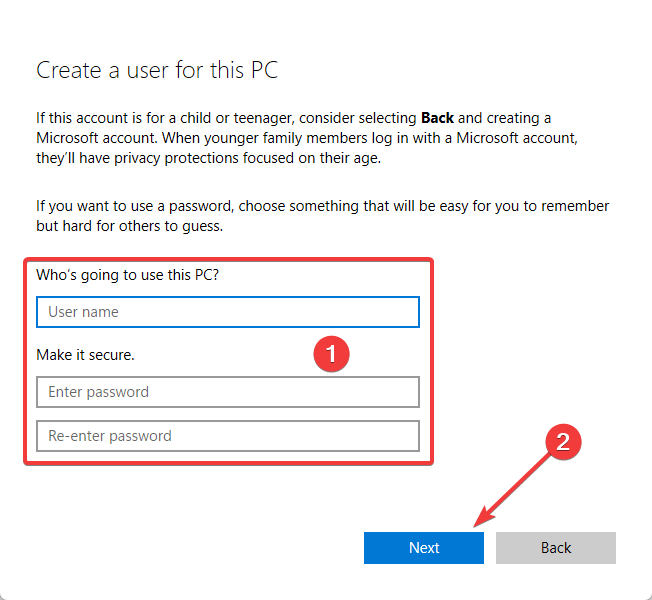
- 通过单击右上角的小箭头展开新创建的用户,然后选择“更改帐户类型”。
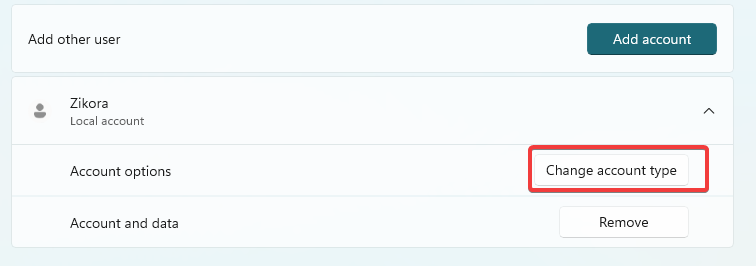
- 从下拉列表中选择管理员,然后单击确定。
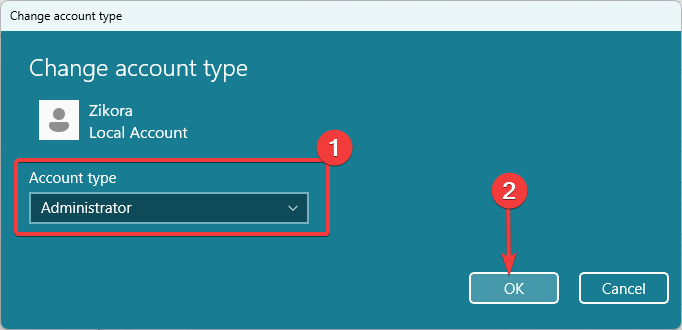
- 最后,重新运行触发错误的进程,并验证此解决方案是否修复了错误模块名称 kernelbase.dll。
如果您在此过程中遇到任何困难,您可能需要阅读我们关于创建用户帐户的指南。
使用错误模块名为 Kernelbase 的应用程序崩溃.dll可能会令人沮丧,但通过正确的故障排除步骤,您可以解决问题并恢复应用程序的稳定性。
我们按难度递增的顺序制作本指南,因此我们希望您从解决方法开始,然后逐步采用后一种解决方案。
 33台词网
33台词网